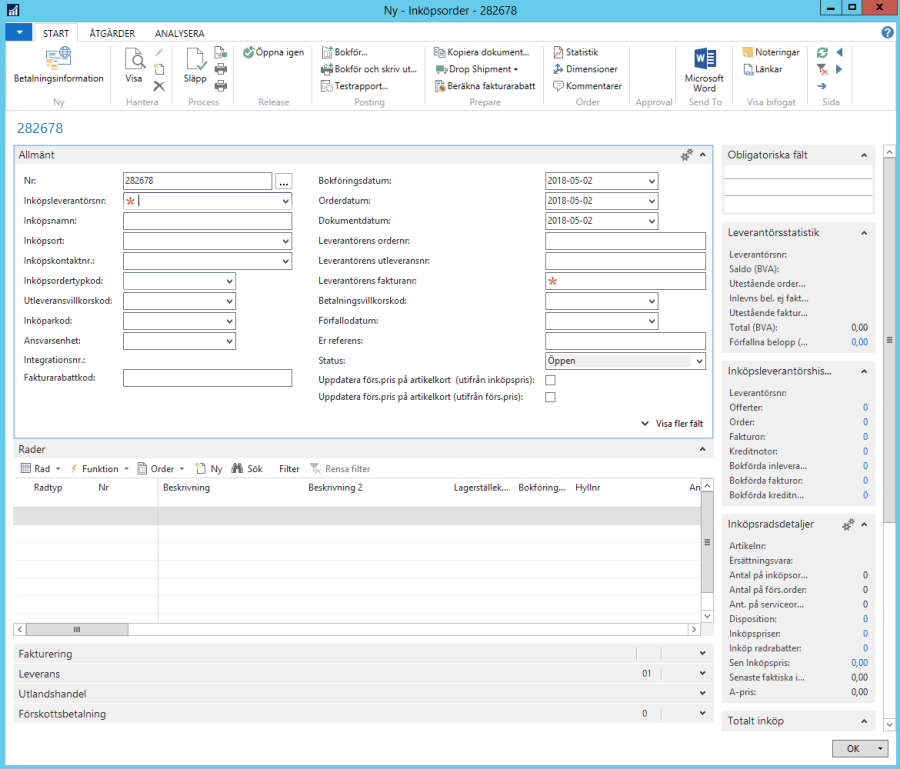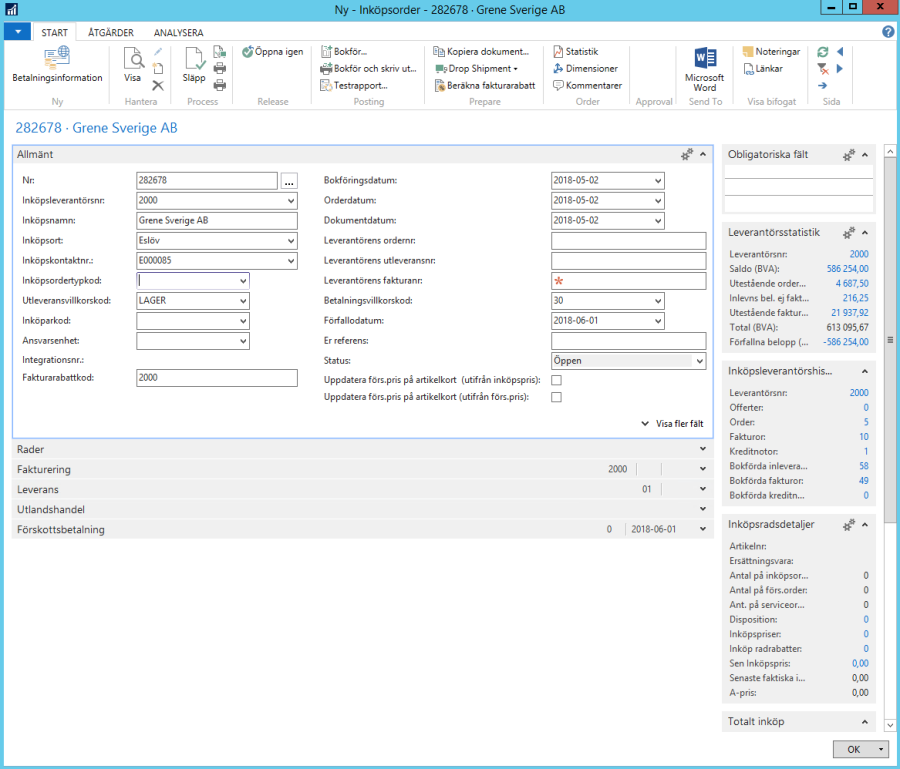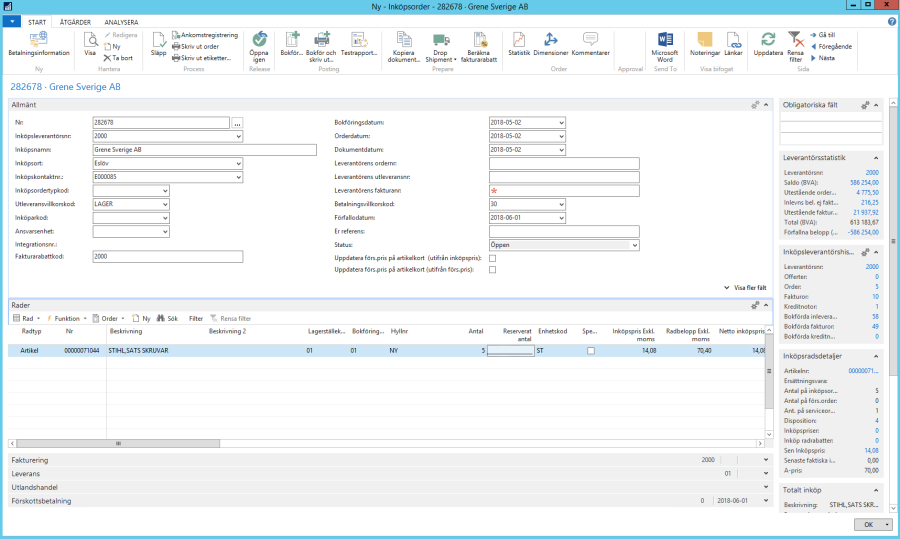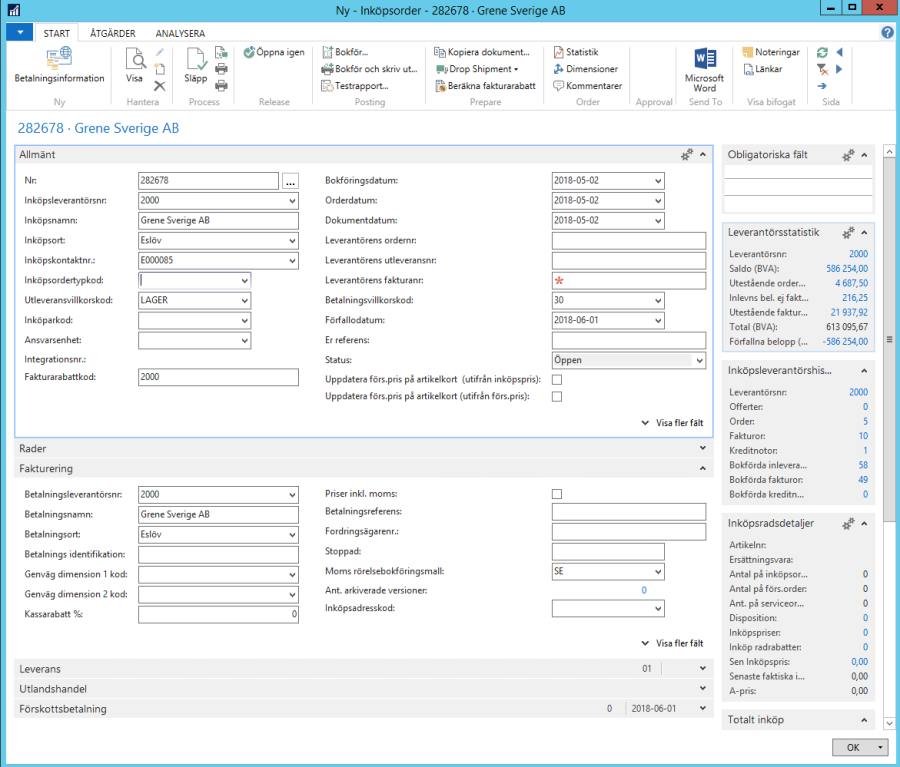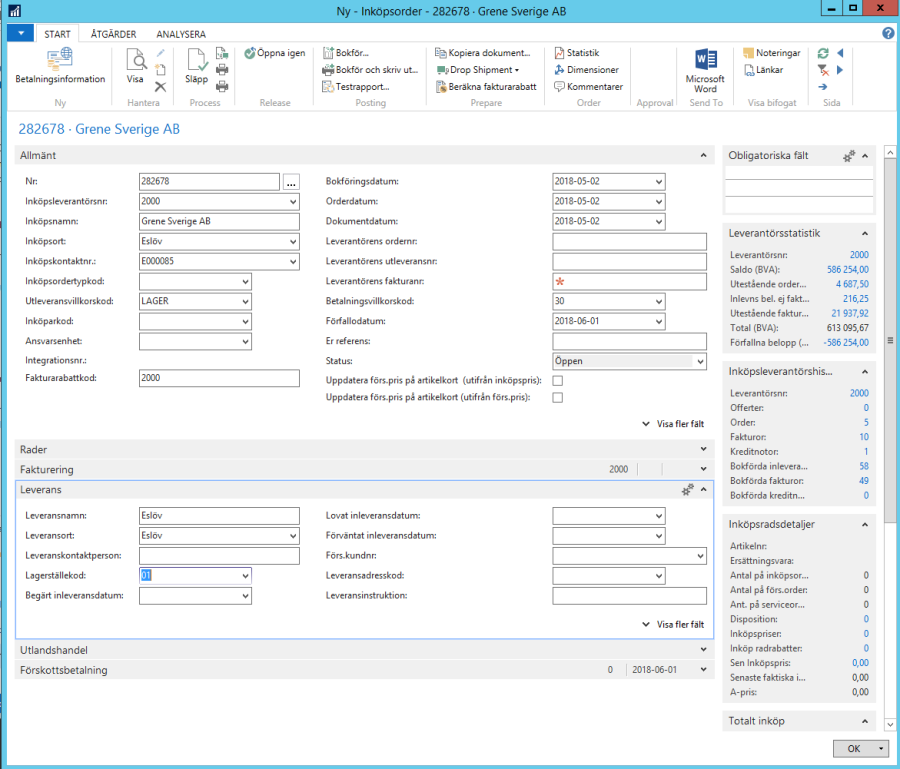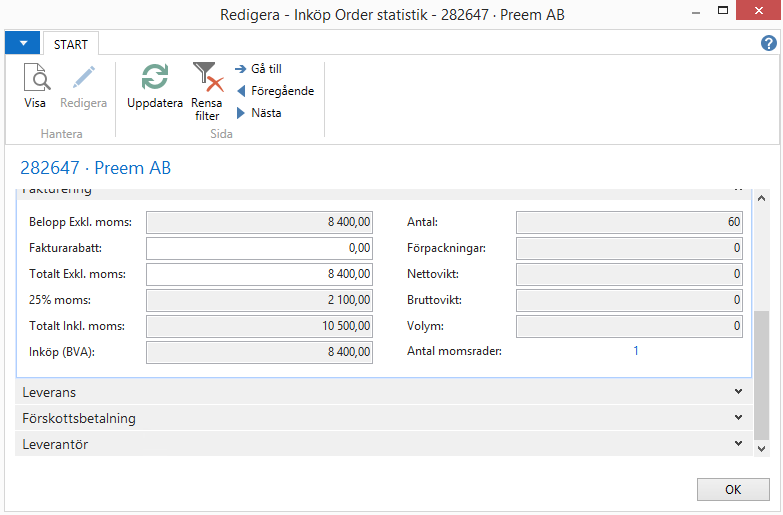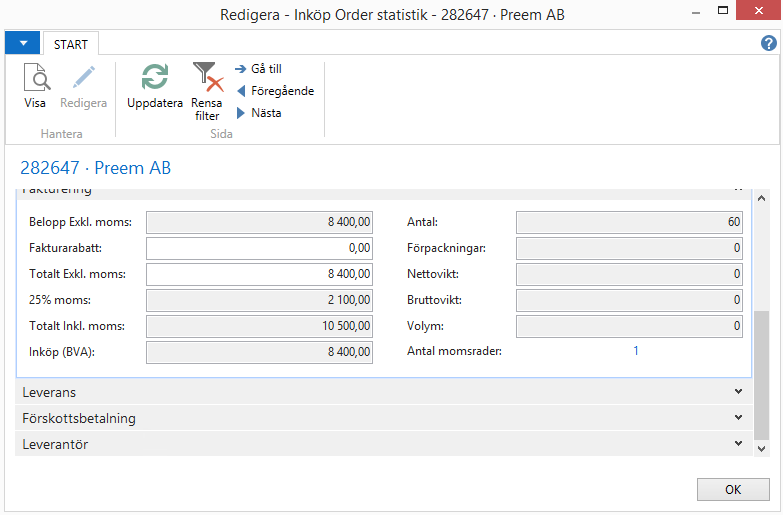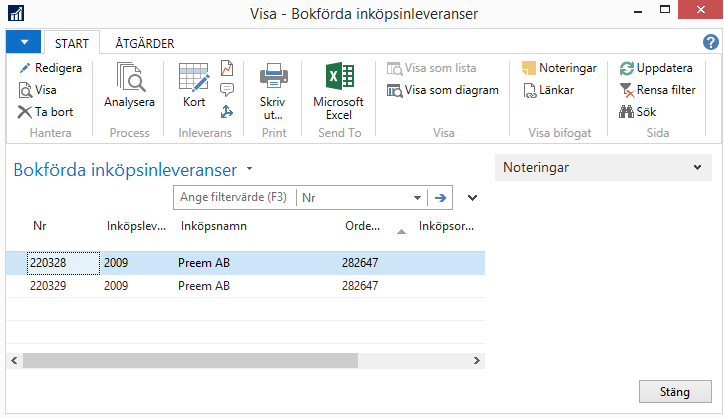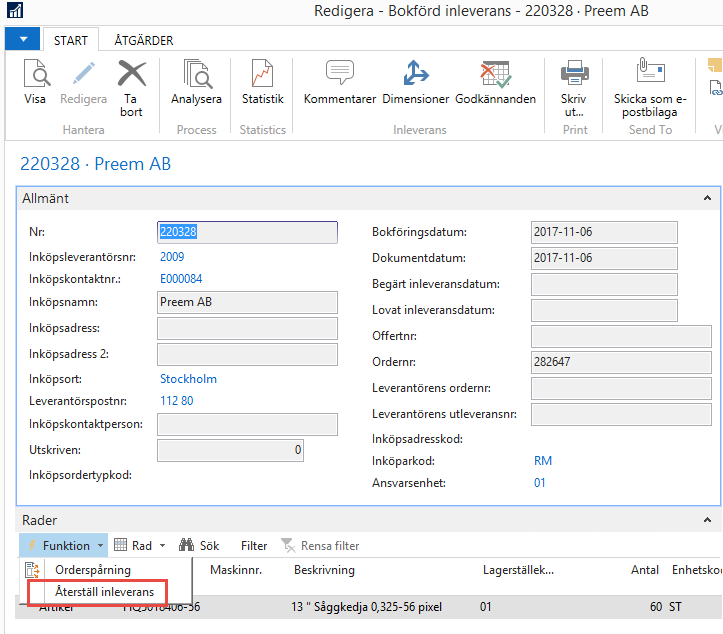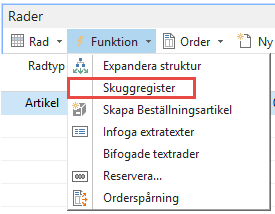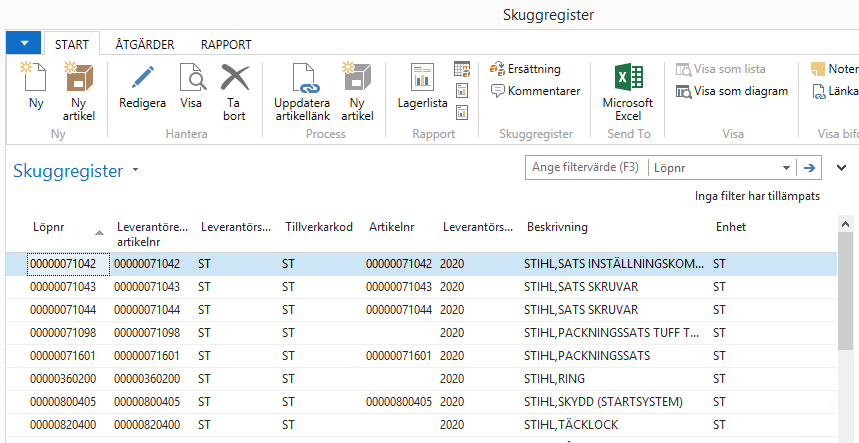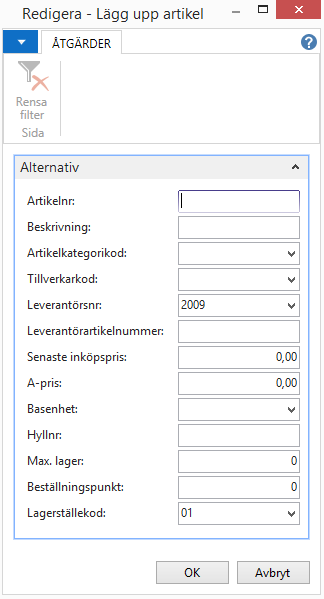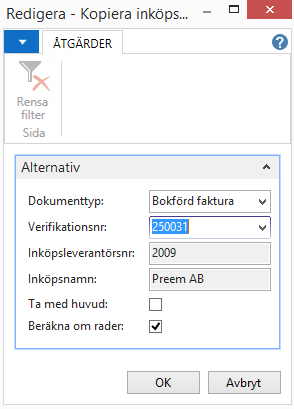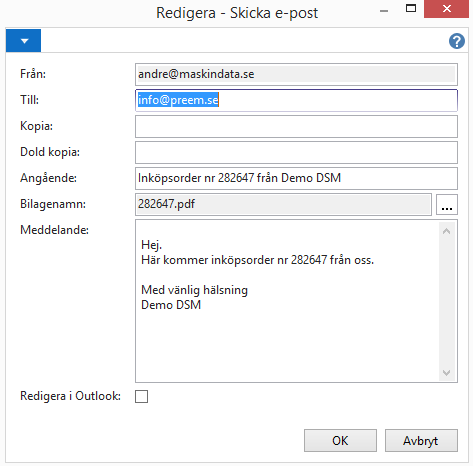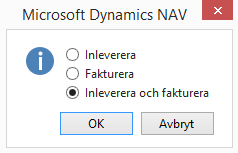Inköpsorder reservdelar
Inköpsorder finner man under: Avdelningar – Inköp – Orderbearbetning – Inköpsorder. Välj Ny under startfliken eller tryck Ctrl+N och tryck Enter så skapas ett nytt ordernummer.
Inköpsorderhuvud
Inköpsorderhuvudet är indelat i flikar:
- Allmänt
- Rader
- Fakturering
- Leverans
- Utlandshandel
- Förskottsbetalning
Via funktionen 'Obligatoriska fält' kan det upprättas vilka fält som skall fyllas i på orderhuvudet för att ordern ska kunna bokföras, t.ex. inköparkod.
Se beskrivning Obligatoriska fält.
Allmänt
Uppgifterna under fliken Allmänt kommer från leverantörskortet. Ändras Leverantörsuppgifterna under Allmänt tas ändringarna INTE med på fakturan – ska ändringarna framgå på fakturan måste de ändras under Faktureringsfliken.
- Nummer
- Nytt ordernummer tas fram via upprättad nummerserie genom att trycka Enter (om automatisk nummerserie är upprättad).
- Leverantörsnummer
- Om du kan leverantörsnumret kan du skriva in numret direkt i fältet och trycka Enter.
- Om man inte vet leverantörsnumret kan du göra såhär:
- Tryck F4 i fältet Inköpsleverantörsnummer, eller klicka på pilen i fältet. Klicka på den kolumn du vill söka efter, t.ex. Namn.
- Skriv sedan namnet på leverantören så kommer fönstret löpande filtrera urvalet av leverantörer tills du ser den leverantör du söker. Det kan filtreras på Nummer, Namn, Ort, Postnr., Telefon eller Kontaktperson.
- Markera den önskade leverantören och tryck Enter för att föra över leverantören till inköpsordern.
- Alla relevanta uppgifter om leverantören hämtas nu automatiskt till orderhuvudet, där de eventuellt kan ändras om det finns behov för det.
- Inköpsordertypkod
- Här anges leverantörens inköpsordertyp – inköpsordertypen används för att styra vilken radrabatt som ska skapas på inköpsorderraderna – se beskrivning Inköpsordertyper och rabatter.
- Bokföringsdatum
- Datum som används till faktura-/bokföringsdatum vid orderupprättelse. Vid orderupprättelse föreslås dagens datum som bokföringsdatum. Vid bokföring föreslås valt bokföringsdatum – Se beskrivning Styrning av bokföringsdatum.
- När du upprättar/inlevererar ordern, och du är tveksam om vilken månad leverantörsfakturan kommer i, så välj det äldsta datum som bokföringsdatum när du inlevererar ordern för att undvika periodiseringsproblem.
- Dokumentdatum
- Datum, som användes för beräkning av förfallodatum på det bokförda dokumentet - följer bokföringsdatum, men kan överstyras manuellt.
- Betalningsvillkorskod/Förfallodatum
- Betalningsvillkorskod används till att beräkna förfallodatum och kontantrabattdatum på ordern. Koden hämtas från leverantören, när ordern skapas. Koden kan överstyras på ordern.
- Förfallodatum kan också överstyras – Obs! Ändrar du betalningsvillkorskoden, räknas förfallodatumet om.
- Er referens
- Här kan er referens skrivas in. Referensen skrivs ut på order- och fakturautskrifter. Referensen följer också med på filer, som sänds till leverantören om leverantören har stöd för detta.
- Status
- Fältet anger om dokumentet är öppet eller släppt till fakturering.
- Om statusen är Öppen, kan du ändra i dokumentet.
- Om statusen är Släppt, är dokumentet klart för fakturering, och dokumentet kan inte redigeras.
- Du kan ändra status på ordern genom att klicka på knappen Släpp eller knappen Öppna igen.
- Uppdatera försäljningspris på artikelkortet
- Om detta fält markeras kommer försäljningspris på artikelkortet uppdateras på samma sätt som "senaste inköpspris" uppdaterades.
- Denna uppdatering sker vid bokföring.
- Inköpspriset på orderraden används till att uppdatera försäljningspriset på artikeln (maskinhandlarna får normalt hem artiklarna till det vägledande utpriset, varefter rabatt beroende på ordertyp räknas från för att få fram det verkliga inköpspriset).
Inköpsorderrader
- Radtyp
- Du kan välja om det skrivs in ett artikelnummer, ett redovisningskontonummer, en textrad, en tillgång eller en avgift.
- De vanligast förekommande typerna är:
- Tom – om fältet Radtyp är tomt, kan det läggas i en text i fältet Beskrivning (övriga fält kan inte användas).
- Redovisningskonto – innehåller ett redovisningskonto.
- Artikel – innehåller en artikel.
OBS! Du kan inte bokföra en order, en faktura eller en kreditnota, där alla rader består av enbart text. Minst en rad skall innehålla en artikel eller ett redovisningskonto samt ett antal.
- Nummer
- Beroende på vilken typ som används, anges artikelnummer, redovisningskontonummer eller textnummer.
- Antal
- I fältet Antal registreras det antal, som önskas bli beställt.
- Inköpspris
- Inköpspris hämtas från senaste inköpspris på artikelkortet – finns lagerartiklar upplagda (per lagerställe), och man angett ett senaste inköpspris, används det. Finns ett inköpsprisavtal upprättat på leverantören, användes det.
- Inleverans
- När en order skall lagerföras, skall artiklarna inlevereras på ordern.
- Det antal, som skall lagerföras, registreras i fältet Antal att inleverera (fältet är på förhand ifyllt med beställt antal – fältet kan nollställas genom att använda funktionen Återställ/Uppdatera Inleverera (Antal)).
- När det inlevererade antalet är registrerat, bokförs lagerbehållningen.
- I exemplet har det beställts 100 st. – det dellevereras 60 st.
- Inleveransen bokförs och därefter återstår 40 st. som restorder.
Fakturering
- Betalningsleverantörsnummer
- Här anges den leverantör, som inköpet skall bokföras på. Alla uppgifter om rabatter och priser knyts till faktureringsleverantören.
- Moms rörelsebokföringsmall
- Här föreslås leverantörens Moms rörelsebokföringsmall (om moms ska beräknas vid bokföring av ordern). Koden kan överstyras, men var uppmärksam på att det försvårar momsavstämning hos ekonomiavdelningen.
Leverans
Under leveransfliken kan det anges en leveransadress, som skrivs ut på ordern.
Bokföring av inköpsorder (gäller endast om Document Capture inte används)
När fakturan kommer från leverantören ska inköpsordern bli färdigbokförd med värde- och bokföring.
För att bokföra ska ordern som minimum påföras leverantörens fakturanummer.
Kommer det en faktura på t.ex. 60 st. av 100, kan den delbokföras genom att ange antal till fakturering i fältet Antal att fakturera.
För att stämma av hela fakturan väljs F7 statistik, och här är det viktigt att välja fliken Fakturering, när det ska stämmas av.
Finns fakturarabatt på ordern kan rabattbeloppet anges i fältet Fakturarabatt (förutsätter vissa inställningar under Inköp – Inställningar – Inköpsinställningar).
Det går också att rätta momsbelopp, om detta är tillåtet i inställningarna under Ekonomi – Inställningar – Redovisningsinställningar.
Stämmer kolumnen Belopp inkl. moms med beloppet på kundens faktura kan inköpsordern bokföras – var uppmärksam på att bokföra på rätt datum!
Statistik (F7)
Statistik visas för den aktuella inköpsordern. Inköpsorderstatistik har fem flikar: Allmänt, Fakturering, Leverans, Förskottsbetalning och Leverantör. Flikarna innehåller upplysningar om bl.a. mängd, belopp, moms och pris.
Statistiken ger en snabb överblick av hela inköpsordern, uppgifterna på raderna samt uppgifterna som rör leverans och fakturering.
Beloppen i statistikfönstret visas i samma valuta, som är använd på inköpsdokumentet, om inget annat är angivet.
Samma fält finns under flikarna Allmänt, Fakturering och Leverans, men innehållet skiljer sig under de enskilda flikarna.
- Allmänt
- Innehåller uppgifter om hela inköpsordern. Det totala antal artiklar är specificerat i fältet Antal.
- Fakturering
- Innehåller uppgifter om de mängder som ska faktureras. Det antal, som skall faktureras, är angivet i fältet Antal.
- Leverans
- Innehåller uppgifter om det antal artiklar som skall levereras. Antalet, som ska levereras, är angivet i fältet Antal.
- Beloppet i fältet 'Totalt inkl. moms' avrundas enlig fältet Fakturaavrundningsfaktor för den relevanta valutan i valutatabellen.
Inleveranser
Från ordern kan man se utförda inleveranser som är knutna till ordern. Om inget är förbrukat av den inlevererade volymen kan leveransen tillbakaföras och raden kan sedan redigeras.
Tillbakaföring av inköpsleverans
Under Inleveranser ska du välja den inköpsleverans, som skall föras tillbaka.
Markera raden, som skall tillbakaföras, välj knappen Kort. Välj knappen Funktion på leveranskortet, och välj undermenyn Återställ inleverans. Svara ja för att föra tillbaka leveransen.
På den bokförda leveransen skapas en ny rad med negativt antal, och det skapas också artikeltransaktioner.
Inleveranser, som man sålt av, kan inte föras tillbaka och inte heller delleveranser. Det kan inte heller tillbakaföras, om avgiftsrader automatiskt har skapats till det mottagna godset.
- Återställ/Uppdatera Inleverera (Antal)
- Nollställ Mottagning (Antal)
- Med denna funktion kan man nollställa fältet Antal att inlevereras på en order (kan användas på stor order med delleverans).
- Uppdatera Mottagning (Antal)
- Denna funktion sätter Antal att inlevereras = beställt antal (minus ev. inlevererat antal).
Skuggregister
Via knappen Funktion och undermenyn Skuggregister kan man upprätta en artikel och föra in den direkt på Inköpsordern.
Den önskade artikeln markeras, och när man trycker Enter läggs artikeln upp på artikelkortet och förs in på inköpsordern.
Artikelnummer, beskrivning och inköpspris från skuggartikel förs in på ordern.
Om en orderrad tas bort och artikeln är upprättad från ordern, kommer artikeln också försvinna från artikelkortet, om inga artikeltransaktioner är skapade på artikelnumret.
Skapa Beställningsartikel
Se beskrivning Upprätta Beställningsartiklar från sälj- och inköpsorder
Kopiera dokument
Undermenyn Kopiera dokument startar körningen Kopiera inköpsdokument.
Med denna funktion kan du kopiera ett redan upprättat inköpsdokument (offert, order, faktura, kreditnota, bokförd faktura eller bokförd kreditnota).
Först skall det upprättas ett nytt inköpsdokument (offert, order, faktura eller kreditnota), som har ett dokumentnummer. Du kan då använda körningen till att få ifyllt inköpsdokumentet.
Ange i körningen, från vilket inköpsdokument du vill kopiera uppgifterna. Du kan välja att kopiera hela dokumentet eller bara dokumentraderna. Om du endast kopierar dokumentraderna, tillförs dessa rader automatiskt till de rader, du eventuellt redan har skapat i det inköpsdokument du håller på att upprätta.
Du kan ange, hur körningen skall utföras genom att fylla i fälten under fliken Inställningar. Fyll i fälten enligt nedan:
- Dokumenttyp
- Klicka på pilen bredvid fältet och välj den dokumenttyp, du vill kopiera från.
- Verifikationsnummer
- Klicka på pilen bredvid fältet och välj det verifikationsnummer du vill kopiera från. Uppgifterna i fältet ovan anger vilka verifikationsnummer du kan välja mellan.
- Inköpsleverantörsnummer
- Fältet fylls i automatiskt med hjälp av uppgifterna i fälten Verifikationsnummer och Dokumenttyp ovanför.
- Inköpsnamn
- Fältet fylls i automatiskt med hjälp av uppgifterna i fälten Verifikationsnummer och Dokumenttyp ovanför.
- Ta med huvud
- Markera kryssrutan om uppgifterna från det dokumenthuvud du håller på att kopiera ska kopieras automatiskt till det dokument du håller på att upprätta. Dokumentraderna blir kopierade, oavsett om kryssfältet är markerat eller inte. Om du kopierar offert och fältet Bokföringsdatum är tomt i det nya dokumentet, används dagens datum som bokföringsdatum för det nya dokumentet.
- Beräkna om rader
- Markera denna kryssruta, om du vill att körningen skall beräkna om och lägga in raderna i det inköpsdokument du håller på att upprätta .
- Om ja till omräkning markeras, bevaras artikelnummer och artikelantal men beloppen på raderna beräknas på nytt, baserat på Kundupplysningarna på det nya dokumenthuvudet.
- På så sätt tar körningen hänsyn till artikelpriser och rabatter som är speciellt knutna till leverantören på den nya inköpsordern.
- Klicka på OK för att starta körningen. Om du inte vill utnyttja körningen, skall du klicka på Avbryt för att stänga fönstret.
Skicka e-postbekräftelse
Här skapas en PDF-fil som kan mailas direkt från DSM till leverantören. Man kan ändra adress, ämne och text innan man skickar iväg filen.
Om man bockar i Redigera i Outlook skickas inte filen direkt utan Outlook öppnas med samma bilaga och information ifylld. Sen kan man skicka filen därifrån istället.
Observera att för att Outlook funktionen ska fungera måste man ha Outlook i sitt fjärrskrivbord. Detta är en tilläggstjänst.
Dock kan man alltid skicka direkt från DSM.
Skicka order (integration)
Tillköpsmodul.
Bokföringsknapparna
Bokför
När ordern är inlevererad och faktura har mottagits från leverantören ska ordern godkännas genom att välja knappen Bokför – Välj Fakturera eller Inleverera och fakturera (endast om Document Capture inte används).
Ska artikeln lagerföras, men fakturan ännu inte är mottagen, väljs Inleverera.
Under Administration – Programinställningar – Användare – Användarinställningar kan man definiera vad programmet ska föreslå som standardvärde per användare.
Bokför och skriv ut
Som ovan, men det skapas också en utskrift.
Utskrifter
Från ordern är det möjligt att skriva ut en inköpsorder, en artikelinförsel lista och etiketter (om etikettskrivare finns).
Artikelinförsellista skriver endast ut de artiklar, som ännu inte är mottagna på ordern
JMA Maskindata AB
Åkermans Väg 7B, 241 39 Eslöv
Tel växel 0413 - 57 30 90
www.maskindata.se